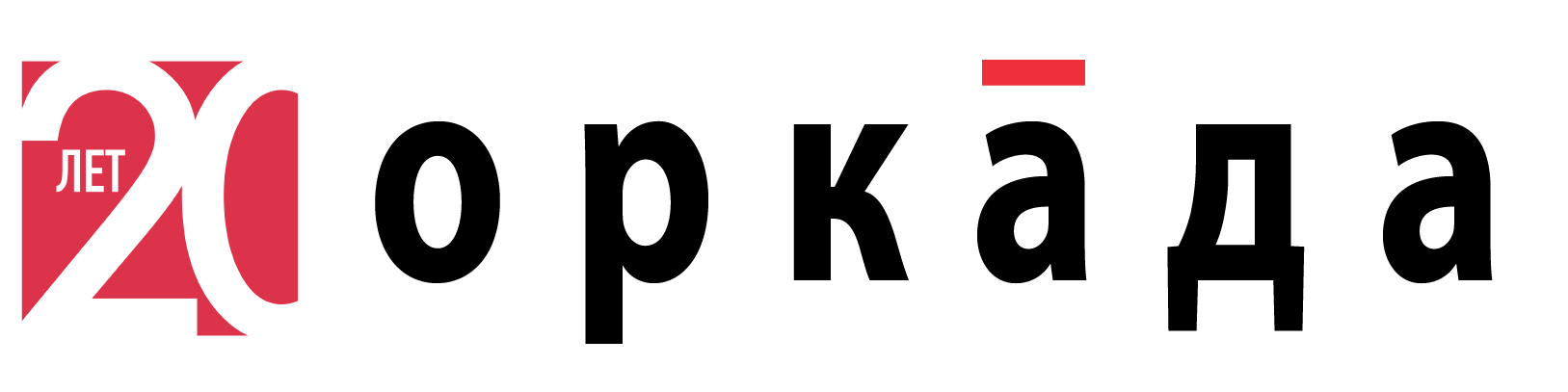Одним из первых этапов подготовки файла печатной платы является создание контура физических границ с последующей установкой монтажных отверстий, вырезов и т. д.
Вы, конечно же, можете задать эти значения вручную. PADS Professional/Xpedition Layout позволяют это сделать довольно быстро и точно. Однако в любой механической САПР (MCAD) инструментов для рисования априори гораздо больше. Именно поэтому сложный контур зачастую проще сделать в MCAD, а затем перенести его в PADS или Xpedition.Контур можно создать сразу как 3D-модель или в виде 2D-чертежа. Рассмотрим случай, когда контур был создан в MCAD-системе и сохранен как файл с расширением DXF. Используйте меню File – Import – DXF. В меню загрузки вам необходимо будет указать единицы измерения, название контура, слой MCAD и соответствующий ему слой PADS, куда будет загружаться графика, шрифт для надписей, если они присутствуют в DXF-файле. После загрузки контура на панели Editor Control, на вкладке Place активируйте опции Allow Cell Text Edits и Allow Cell Graphics Edits. Это позволит отредактировать загруженный контур. Далее необходимо объединить загруженную графику в полигон – просто выделяем контур и из меню правой кнопки мыши применяем команду Create Poly. Делаем двойной щелчок по контуру, удерживая при этом клавишу Ctrl – новый контур был образован. В окне свойств указываем предназначение этого контура Board Outline. Образованный после загрузки DXF объект чертежа можно удалить. Посмотрите весь процесс на следующем видео:
Рассмотрим теперь способ преобразования 3D-модели из файла STEP в контур платы. Этот способ позволяет нам загрузить элементы со всеми отверстиями и вырезами. Перейдем в 3D-вид через меню Window – Add 3D View. После этого нам становится доступным меню 3D. Вы также можете активировать панели инструментов 3D View и 3D General. На панели Display Control становится доступной вкладка 3D с опциями управления видимостью объектов. Через меню 3D – Import Mechanical Models загружаем файл в 3D формате. Здесь доступны все наиболее популярные универсальные форматы данных, например, STEP, IGS, ASAT. Для того, чтобы управлять параметрами вновь загруженной 3D-модели, перейдем в меню 3D – Mechanical Model Properties. Здесь можно указать тип загружаемой модели: Assembly – деталь для сборки (отверстие для выравнивания, направляющая для карты и прочее), Mechanical – механический компонент, например, монтажное отверстие, фиксатор для карты и т. д., PCB – модель электронного компонента на плате. Опция Allow interactive mechanical model movement позволяет перемещать модель вручную. В строке Instance можно указать наименование модели, чтобы потом можно было быстро поменять ее свойства. Команда 3D - Create Board позволяет преобразовать загруженную модель в контур платы. Вот как происходит весь процесс:
Вы можете также загрузить контур платы, включая начальную расстановку компонентов из файла IDX. Об этом читайте в нашем блоге, посвященном инструменту PADS Collaborator для обмена данными с MCAD-системами.
До скорого!